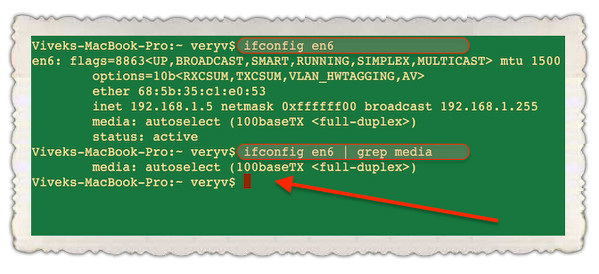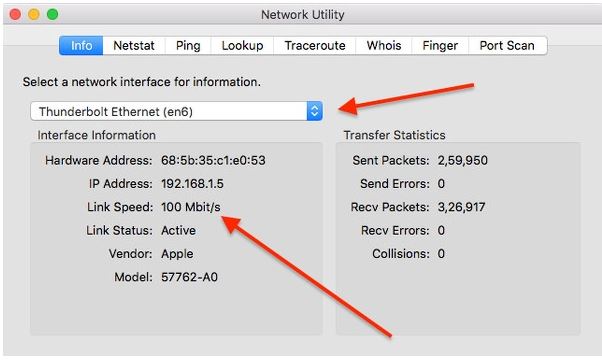- Как узнать скорость соединения Ethernet в MAC OS X с помощью командной строки
- Как проверить скорость соединения Ethernet на Mac OS X с помощью командной строки bash
- Не поклонник CLI? Используй сетевую утилиту
- Похожие статьи:
- Тестирование скорости интернета
- Для чего мне измерять скорость интернета?
- Ограничение и контроль интернет трафика на роутере
- Контроль пропускной способности
- Ограничение скорости передачи по Wi-Fi сети
- Ограничение скорости интернета для отдельных устройств
- Как привязать IP-адрес к MAC-адресу устройства?
- Как узнать MAC-адрес Android устройства?
Как узнать скорость соединения Ethernet в MAC OS X с помощью командной строки
Я — пользователь Mac OS X. Как узнать свою скорость соединения Ethernet в терминале с помощью командной строки bash? Как узнать текущую скорость соединения Ethernet в Mac OS X?
Чтобы проверить состояние или скорость вашего сетевого подключения Ethernet, откройте приложение терминала. Введите следующую команду для выбранного сетевого интерфейса, чтобы увидеть текущую скорость сетевой карты.
Как проверить скорость соединения Ethernet на Mac OS X с помощью командной строки bash
Чтобы просмотреть список всех интерфейсов, введите:
Name Mtu Network Address Ipkts Ierrs Opkts Oerrs Coll lo0 16384 5385284 0 5385284 0 0 lo0 16384 localhost ::1 5385284 - 5385284 - - lo0 16384 127 localhost 5385284 - 5385284 - - lo0 16384 viveks-macb fe80:1::1 5385284 - 5385284 - - en0 1500 60:03:08:94:15:7c 465184 0 620008 0 0 en1 1500 72:00:02:55:53:60 0 0 0 0 0 en2 1500 72:00:02:55:53:61 0 0 0 0 0 en6 1500 68:5b:35:c1:e0:53 337483 0 271560 0 0 en6 1500 192.168.1 wks01 337483 - 271560 - -
ifconfig interfaceName | grep media
Если ваше имя интерфейса en1, введите:
Если ваше имя интерфейса — en6, введите:
В этом примере скорость установленного соединения равной 100 Мбит / с.
Не поклонник CLI? Используй сетевую утилиту
Откройте сетевую утилиту, просто набрав «сетевая утилита». Вы можете использовать Network Utility для просмотра каждого сетевого подключения, включая аппаратный адрес интерфейса, назначенные ему IP-адреса, его скорость и статус (активный или неактивный), имя его производителя и модели, количество отправленных пакетов данных и полученную, скорость NIC и количество ошибок передачи и коллизий. Рис. 02: Как проверить карту Ethernet (en6) Для скорости?
Похожие статьи:
Тестирование скорости интернета
Наш сервис позволяет быстро и просто измерить скорость интернет-соединения.
Для получения наиболее точного результата мы рекомендуем временно отключить все программы, которые могут использовать Интернет. Также рекомендуется повторить тест несколько раз, потому как результат зависит от условий интернет-соединения на данный момент времени.
Для чего мне измерять скорость интернета?
Если Вы платите за 100 мегабит в секунду, а проверка показывает скорость ниже в 2 или 3 раза по вине провайдера, а не вашего оборудования, то здесь стоит обратиться к провайдеру для устранения этой проблемы.
Здесь также следует заметить, что если в результате проверки скорость интернета ниже, допустим на 20%, то это нормально, так как на скорость влияет много факторов – от удаленности сервера, до загруженности канала. Поэтому если допустим скорость 100 Мбит, а проверка показывает 70-80 Мбит, то это не повод обращаться к провайдеру, но если Вы платите за 100 Мбит, а показывает 30 или 40, то есть повод обратиться к провайдеру для устранения проблем со скоростью Интернета.
Например, чтоб проверить – хватит ли скорости для просмотра по вай-фай контента в 4К …
Например, если вы забыли какая у вас скорость. Допустим, вы хотите проверить возможности вашего интернета, сможете ли вы играть в онлайн игры, какой объём файлов вы сможете скачивать за определённое время и т.д.
- Сократить ссылку
- Логгер геолокации
- Локатор телефона
- IP Трекер
- Невидимый логгер
- Мой IP адрес
- Проверка URL
- IP Счетчики и Юзербары
- Проверить MAC адрес
- Скорость интернета
- Генератор юзерагентов
- WHOIS информация
- Мои доменыAPI
Ограничение и контроль интернет трафика на роутере
итайте о функции контроля Интернет трафика на роутере. А также, как ограничить пропускную способность Интернета на Wi-Fi роутере , на примере TP-LINK. Рассмотрим способы ограничения трафика как для всех устройств, так и для какого-то отдельного.
Нередко бывают ситуации, когда нужно ограничить скорость интернета на роутере. И в этом видео я подробно покажу, как ограничить скорость подключения к Интернет на примере роутера TP-LINK Archer C20. Рассмотрим два случая: ограничение скорости подключения абсолютно для всех устройств, и ограничение скорости для отдельного или нескольких устройств. Например, для нескольких компьютеров, телефона, планшета и т. д.

Контроль пропускной способности
Итак, прежде чем перейти к настройке пропускной способности роутера, необходимо включить функцию контроля пропускной способности, и задать исходящую и входящую скорость, которую предоставляет интернет-провайдер.
- Перейдите в настройки роутера. Как это сделать я детально рассказывал в одной из предыдущих статей о базовых настройках роутера.
- В настройках роутера перейдите на вкладку “Контроль пропускной способности” и поставьте галочку возле пункта «Включить контроль пропускной способности» .
- Задайте Исходящую пропускную способность и Входящую пропускную способность. Это та скорость, которую вам даёт интернет-провайдер. Например, если провайдер дает 100 Мбит/с на загрузку и на выгрузку, то нам нужно эти 100 Мбит/с перевести в Кбит/с, и указать в соответствующих полях. Перевести очень просто: 100 Мбит/с умножаем на 1024 Кбит/с = 102 400 Кбит/с. Эти данные и вносим.
Теперь осталось только задать настройки ограничения скорости, которые нам необходимы. Как я говорил, мы рассмотрим настройки ограничения для всех устройств, которые подключены к роутеру, и способ ограничения только для определенных устройств.
Ограничение скорости передачи по Wi-Fi сети
Чтобы ограничить скорость по Wi-Fi сети для всех устройств:
- Зайдите в настройки роутера. Перейдите на вкладку “DHCP”, и посмотрите, какой диапазон IP адресов там задан. Нас интересуют поля «Начальный IP-адрес» и «Конечный IP-адрес» . Можете их запомнить или скопировать.
- После этого, перейдите на вкладку «Контроль пропускной способности» . Здесь нужно создать новое правило контроля пропускной способности. Для этого нажмите кнопку «Добавить» .
- Отметьте галочкой «Включить» . И укажите диапазон IP-адресов, которые мы смотрели на вкладке “DHCP”, в соответствующем поле.
- Поле Диапазон портов оставляем пустым.
- Протокол – выбираем “ВСЕ”.
- Приоритет. По умолчанию стоит 5, можно так и оставить.
- Укажите максимальную исходящую и входящую пропускную способность. Минимальное значение, обычно ставиться минимально допустимое – 1. Максимальное, я поставлю 10 Мегабит. То есть – 10 240 Килобит в секунду.
- Такой же устанавливаю и Входящую пропускную способность. Это та скорость, с которой устройство будет получать информацию с интернета. Но можно указать как большее, так и меньшее значение.
Теперь, ко ВСЕМ подключаемым к роутеру устройствам будет применено правило, которое мы создали в настройках управления пропускной способностью. А именно входящая и исходящая скорость будет ограничена 10 (десятью) мегабитами.
Ограничение скорости интернета для отдельных устройств
Этот способ более сложный. Но, в настройках роутера можно установить максимальную скорость для каждого устройства. Привязываются эти настройки по IP-адресу.
Поэтому, сначала нам нужно привязать выдаваемый роутером IP-адрес к MAC-адресу устройства, для которого мы хотим огранить скорость. Это нужно для того, чтобы определенное устройство всегда получало один и тот же IP-адрес, для которого будут заданы настройки пропускной способности.
Как привязать IP-адрес к MAC-адресу устройства?
Чтобы привязать IP-адрес к MAC-адресу устройства, нужно перейти в настройки роутера, на вкладку «DHCP» / «Список клиентов DHCP» .
Здесь вы увидите список устройств, которые сейчас подключены к роутеру. Нам нужно посмотреть и скопировать MAC-адрес нужного устройства. Также, можете обратить внимание на IP-адрес, который в данный момент присвоен устройству.
Если устройство, для которого нужно задать настройки пропускной способности на данный момент не подключено к роутеру, то его MAC-адрес можно посмотреть в настройках, где-то в разделе “Об устройстве” (если это мобильное устройство).
Как узнать MAC-адрес Android устройства?
Например, в Андроид смартфоне перейдите в Настройки / О телефоне / Статус. MAC-адрес устройства указан в пункте MAC-адрес.